Schließen Sie ein Programm in Ubuntu gewaltsam
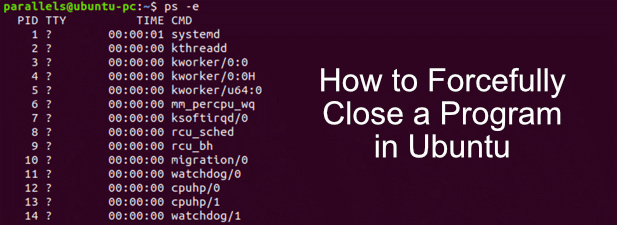
- 1240
- 20
- Marleen Weight
Wenn ein Programm in Windows nicht mehr reagiert, wissen die meisten Benutzer, wie sie es stoppen können, indem Sie Strg + Alt + Löschen auf der Tastatur, die Option Task Manager drücken und von dort aus schließen. Dieser Ansatz überträgt nicht ganz auf Linux -Verteilungen wie Ubuntu, aber das bedeutet nicht, dass Sie keine Optionen haben, wenn ein Programm abstürzt.
Im Gegenteil-es gibt einige Möglichkeiten, ein Programm auf Ubuntu mit CMD zu schließen. Wenn Sie sich mit dem Terminal wohl fühlen, können Sie Befehle wie verwenden alle töten oder Xkill Um problematische Programme zum Schließen zu erzwingen, oder Sie können stattdessen die System Monitor App verwenden.
Inhaltsverzeichnis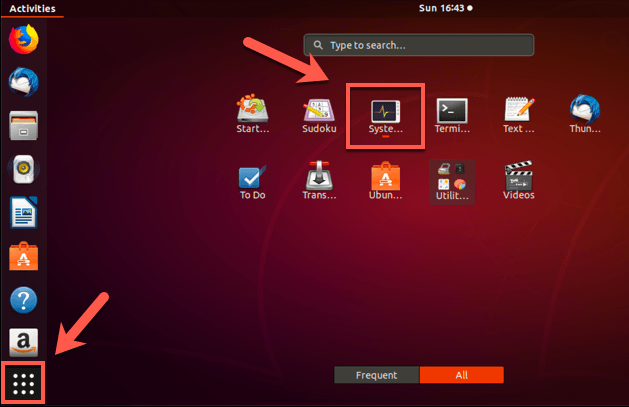
- Die Systemmonitor -App wird mit dem Standardeinstellungen gestartet Prozesse Registerkarte sichtbar-wenn es nicht tut, klicken Sie auf die Prozesse Registerkarte oben. Suchen und lokalisieren Sie den Prozess (oder Prozesse) für Ihr abgestürztes Programm, klicken Sie in der Liste der Prozesse in der Liste der Prozesse, klicken Sie mit der rechten Maustaste auf den Eintrag und drücken Sie dann die Töten Möglichkeit. Wählen Sie alternativ den Prozess aus und drücken Sie die Endprozess Taste am unteren Rand des Systems des Systemmonitors.
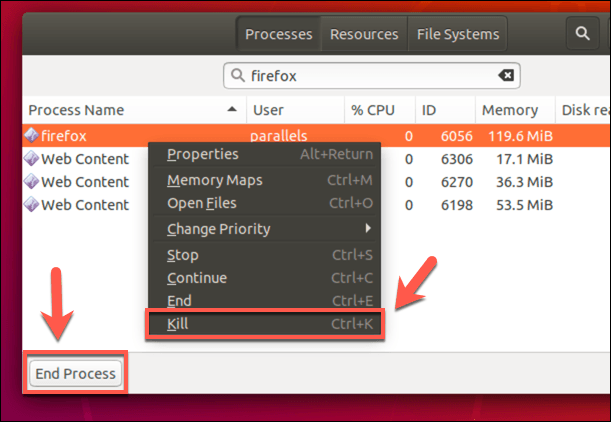
- Systemmonitor fordert die Bestätigung, dass Sie den laufenden Prozess beenden möchten. Um zu bestätigen, drücken Sie die Tötungsprozess Taste.
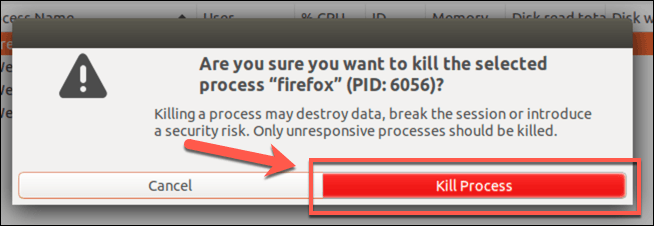
Wenn es erfolgreich war, sollte der Prozess aus der Liste der Systemmonitorprozesse verschwinden. Wenn das Programm ein geöffnetes Fenster hatte, sollte dieses Fenster an diesem Punkt ebenfalls geschlossen werden.
Wenn Systemmonitor das Programm nicht erfolgreich geschlossen hat, müssen Sie stattdessen versuchen, das Terminal zu verwenden.
So schließen Sie ein geöffnetes Fenster mit dem XKill -Befehl
In den meisten Fällen schließt die Systemmonitor -Software ein Programm auf Ubuntu gewaltsam. Wenn dies nicht der Fall ist, müssen Sie zum Terminal wechseln, um nicht reagierende Programme zu schließen.
Zum Glück gibt es einen benutzerfreundlichen Befehl rufen Xkill Auf diese Weise können Sie jedes Programm mit einem geöffneten Fenster gewaltsam schließen.
- Die meisten modernen Versionen von Ubuntu sollten mit dem XKILL -Paket installiert sein. Wenn Sie jedoch feststellen, dass es nicht installiert ist, müssen Sie installiert werden Xkill Zuerst, bevor Sie es verwenden können. Öffnen Sie ein Terminal und einen Typ sudo apt installieren xorg-xkill um dies zu tun. Sobald es installiert ist, geben Sie einfach ein Xkill oder sudo xkill um es zu benutzen.
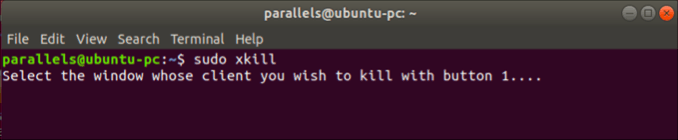
- Der Terminalausgang wird Ihnen sagen Wählen Sie das Fenster aus, dessen Kunde Sie mit Taste 1 töten möchten. Mit anderen Worten, mit Ihrer Maus klicken. Sobald die Tötung getötet wurde, reagiert der Terminalausgang mit a Schöpfer töten Nachricht vor dem Ende.
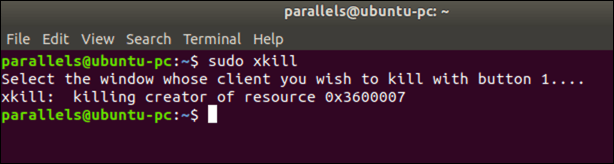
Dies funktioniert nur für Programme, die sichtbar nicht reagieren, einschließlich Programmen mit einem GUI -Fenster, mit dem Sie interagieren können.
Ein Programm auf Ubuntu mit PKILL, Kill oder Killall -Befehlen gewaltsam schließen
Durch die Verwendung von Xkill müssen Sie Ubuntu mit einer GUI verwenden. Wenn Sie eine kopflose Version von Ubuntu ohne installierte GUI ausführen, wie z. B. Ubuntu Server, müssen Sie die verwenden Pkill, töten oder alle töten Befehle stattdessen.
Der töten Und Pkill Befehle beenden jeden einzelnen Prozess, der auf Ihrem PC ausgeführt wird alle töten wird alle verwandten Prozesse abtöten. Einige Programme (z. B. Google Chrome) verwenden mehrere Systemprozesse. Verwenden Sie daher töten oder Pkill kann sie nicht unbedingt beenden, wenn das Programm nicht mehr reagiert.
- Benutzen töten, Sie müssen die Prozess -ID -Nummer kennen (PID) zugewiesen einem Terminal und Typ zugewiesen Spitze Um eine Liste der derzeit ausgeführten Prozesse anzuzeigen. Sie finden die Prozess -ID -Nummer unter der PID Spalte und der Name des Prozesses/Programms unter dem Befehl Spalte.
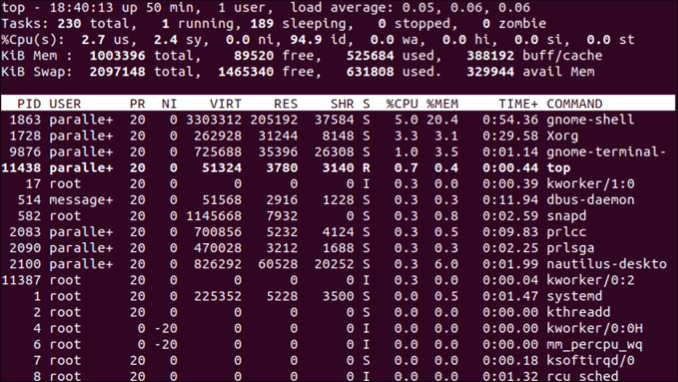
- Ein Terminal mithilfe von Verwendung zu stoppen töten, Typ PID töte, ersetzen PID mit Ihrer Prozess -ID (zum Beispiel, Töte 582). Wenn es nicht funktioniert, geben Sie ein sudo Kill Pid stattdessen. Eine erfolgreiche Prozessabschluss sollte nicht zu einer zusätzlichen Anschlussausgabe führen, aber Sie können tippen Spitze wieder, um zu überprüfen.
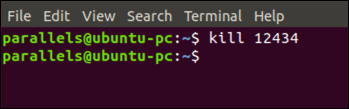
- Der Pkill Der Befehl erfordert keine Prozess -ID -Nummer, erfordert jedoch den Paketnamen. Sie können dies über überprüfen Spitze zuerst unter dem Befehl Spalte. Sobald Sie fertig sind, geben Sie ein Pkill -Prozess, ersetzen Verfahren mit dem Paketnamen (oder sudo pkill prozess Wenn der Prozess nicht endet). Wie mit töten, ein erfolgreicher Pkill Der Befehl gibt keine Nachrichten oder Ausgaben zurück.
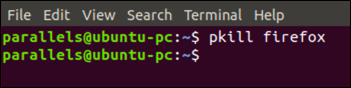
- Wenn ein Programm mehrere Prozesse hat, können Sie die verwenden alle töten Befehl, sie alle auf einmal zu beenden. Wie Pkill, Dadurch wird die Paketnamennutzung verwendet Spitze Um dies unter dem zu finden Befehl Spalte. Benutzen alle töten, Typ Killall -Prozess oder sudo Killall Prozess, ersetzen Verfahren mit dem Paketnamen. Wie Pkill, Am Terminal werden keine Nachrichten zurückgegeben, wenn der Befehl ein Erfolg ist.
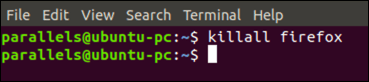
Effektive Ubuntu -Wartung
Selbst wenn die Software nicht mehr reagiert, gibt Ihnen Ubuntu die Tools, um die Kontrolle zu behalten. Jetzt wissen Sie, wie Sie einen Prozess in Ubuntu mit dem Terminal schließen.
Ein Absturzprogramm sollte ein seltenes Ereignis sein, aber wenn es öfter als es sollte, könnte es auf ein Problem mit Ihrer Ubuntu -Installation hinweisen. Sie müssen einige der häufigsten Gründe für Ubuntu -Abstürze untersuchen, um Ihre Probleme (hoffentlich) zu lösen.
- « Aktivieren Sie Microsoft Internet Information Services (IIS) in Windows 7
- Zeigen Sie eine Liste der kürzlich installierten Softwarepakete in Ubuntu an »

